Oglas
 Dugo se vodi rasprava o Quori koja mi je privukla pažnju. Tema je o razlog zašto je Dropbox popularniji od ostalih besplatnih programa slične funkcionalnosti. Ovo je svodilo na različite odgovore: jednostavnost. Svoje datoteke stavljate u Dropbox mapa, i to je to. Sustav će se brinuti za ostalo, uključujući sinkronizaciju svega u oblaku i Dropbox mape na ostalim računalima koja su povezana s tim računom.
Dugo se vodi rasprava o Quori koja mi je privukla pažnju. Tema je o razlog zašto je Dropbox popularniji od ostalih besplatnih programa slične funkcionalnosti. Ovo je svodilo na različite odgovore: jednostavnost. Svoje datoteke stavljate u Dropbox mapa, i to je to. Sustav će se brinuti za ostalo, uključujući sinkronizaciju svega u oblaku i Dropbox mape na ostalim računalima koja su povezana s tim računom.
Ali ova jednostavnost također znači da morate povući sve što želite sinkronizirati u mapu Dropbox. Iako je ovakav aranžman za većinu korisnika dobar, neki korisnici ne žele ponovno izmjenjivati datoteke i mape radi sinkronizacije. Srećom, postoji još jedna mogućnost sinkronizacije mapa izvan Dropbox-a bez da se zabrine struktura vaših mapa: pomoću simbola.
Symlink
Za one od vas koji nisu upoznati s izrazom "Simbolička veza" ili jednostavno "simbolička veza", evo Citiraj Wikipediju:
… U računanju, simbolička veza (također symlink ili soft link) je posebna vrsta datoteke koja sadrži referencu u drugu datoteku ili mapu u obliku apsolutne ili relativne staze i utječe na razlučivost imena puta….
… Simboličke veze djeluju transparentno za većinu operacija: programi koji čitaju ili pišu u datoteke nazvane simboličkom vezom ponašat će se kao da djeluju izravno na ciljanu datoteku. No programi koji se trebaju posebno baviti simboličkim vezama (npr. Uslužni programi za izradu sigurnosnih kopija) mogu ih izravno prepoznati i manipulirati ...
Korištenje veza za sinkronizaciju mapa izvan Dropboxa vrlo je jednostavno. Napravite simbolnu vezu mape i stavite simbol poveznice u Dropbox mapu. Svaka promjena koja se dogodi na simbolnoj vezi odraziće se na izvornoj mapi i obrnuto. Symlink vam omogućuje sinkronizaciju bilo koje mape koju želite Dropbox istovremeno morati premjestiti,
Pitanje je, kako stvoriti poveznicu?
Windows metoda
Najlakši način za stvaranje simlink-a pod Windowsom je upotreba aplikacije zvane Sinkronizacija mape Dropbox. No postoji jedan upozorenje, aplikacija će raditi samo ako je disk formatiran s NTFS-om jer ostali formati diska za Windows ne podržavaju simbole.
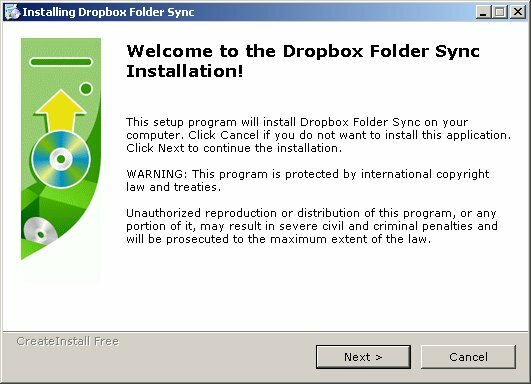
- Nakon što je postupak instalacije završen, aplikacija će tražiti da postavite mjesto mape Dropbox.
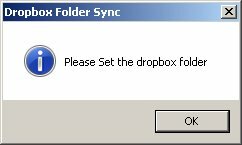
- To možete učiniti klikom na "Promjena postavkeOpcija na glavnom sučelju.
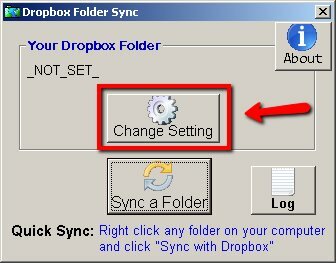
- Zatim idite na mapu Dropbox.
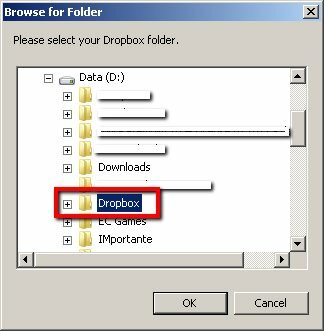
- Uključivanje mape u mapu Dropbox bit će samo stvar desnog klika na mapu i odabir „Sinkroniziraj s Dropboxom“. Onda "Prekini sinkronizaciju s DropboxomNaredba ”može se koristiti za njegovo isključivanje.
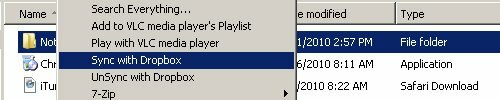
Mac metoda
Postoji nekoliko mogućnosti pomoću kojih možete stvoriti veze na Macu, uključujući to ručno uz pomoć terminala i naredbenih linija. Ali najlakša metoda je pomoću jednostavne aplikacije pod nazivom MacDropAny.
- Svaki put kada pokrenete aplikaciju, od vas će se tražiti da odaberete mapu koju želite sinkronizirati putem Dropbox-a. Dođite do lokacije mape i / ili stvorite novu.
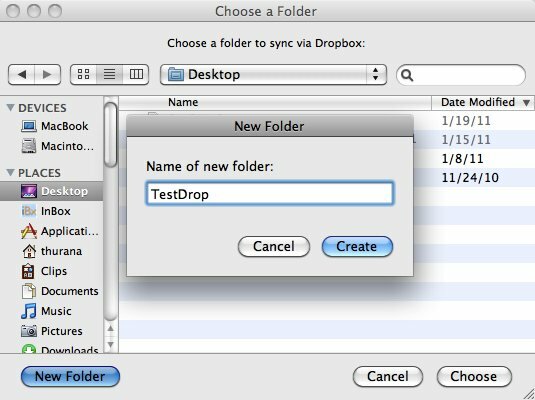
- Sada odaberite gdje u Dropbox mapi želite staviti simlink. Ako ste organizacija nakaza, mogli biste stvoriti novu mapu pod nazivom "Vanjske mapeIli nešto slično i stavite sve simbole tamo.
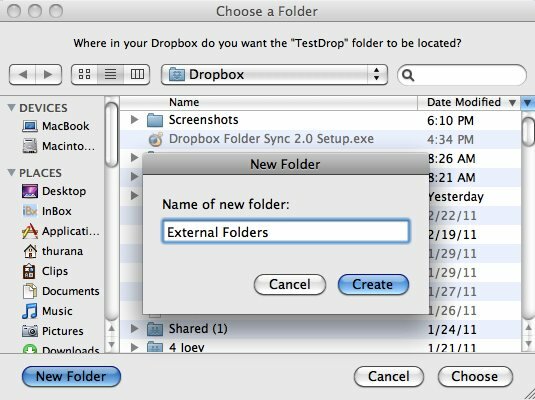
- Posljednji korak je dati ime vezi. Da biste izbjegli zabunu, bolje je da je imenovate nečim sličnim izvornoj mapi.
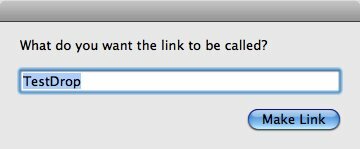
Najbolje od oba svijeta
Postoje i druge aplikacije koje će vam omogućiti da sinkronizirate bilo koju mapu na računalu s oblakom. Ali te aplikacije zahtijevaju neke komplicirane postavke. Korištenjem veza za pomoć u sinkronizaciji mapa izvan Dropboxa, postižete najbolje iz oba svijeta: jednostavnost Dropboxa i moć naprednijih aplikacija.
Sinkronizirate li mape izvan Dropboxa? Jeste li isprobali neku od aplikacija o kojima smo danas razgovarali? Ili imate drugo rješenje za postizanje istog cilja? Podijelite svoje misli i mišljenja koristeći komentare u nastavku.